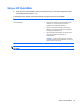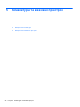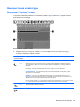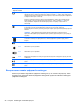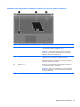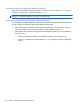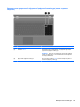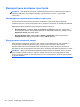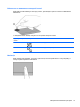Getting Started HP Notebook PC - Windows Vista and Windows 7
Вибір
Ліву та праву кнопки сенсорної панелі можна використовувати як відповідні кнопки зовнішньої
миші.
Використання рухів на сенсорній панелі
Сенсорна панель підтримує використання різноманітних рухів. Щоб почати використовувати ці
рухи, покладіть на сенсорну панель два пальці одночасно.
ПРИМІТКА. Рухи на сенсорній панелі підтримуються не в усіх програмах.
Щоб переглянути демонстрацію певного руху, виконайте наведені нижче дії.
1. Натисніть піктограму Отображать скрытые значки (Відображати приховані піктограми) в
області сповіщень праворуч на панелі завдань.
2.
Натисніть піктограму вказівного пристрою Synaptics
, а потім – Свойства
указывающего устройства (Параметри вказівного пристрою).
3. Натисніть вкладку Параметры устройства (Параметри пристрою), виберіть пристрій у
вікні, що відобразиться, і натисніть Параметры (Параметри).
4. Виберіть рух, демонстрацію якого слід активувати.
Щоб увімкнути або вимкнути певні рухи, виконайте наведені нижче дії.
1. Натисніть піктограму Отображать скрытые значки (Відображати приховані піктограми) в
області
сповіщень праворуч на панелі завдань.
2.
Натисніть піктограму вказівного пристрою Synaptics
, а потім – Свойства
указывающего устройства (Параметри вказівного пристрою).
3. Натисніть вкладку Параметры устройства (Параметри пристрою), виберіть пристрій у
вікні, що відобразиться, і натисніть Параметры (Параметри).
4. Установіть прапорець поруч із рухом, який потрібно вимкнути або ввімкнути.
5. Натисніть кнопку Применить (Застосувати), а потім – OK.
32 Розділ 5 Клавіатура та вказівні пристрої